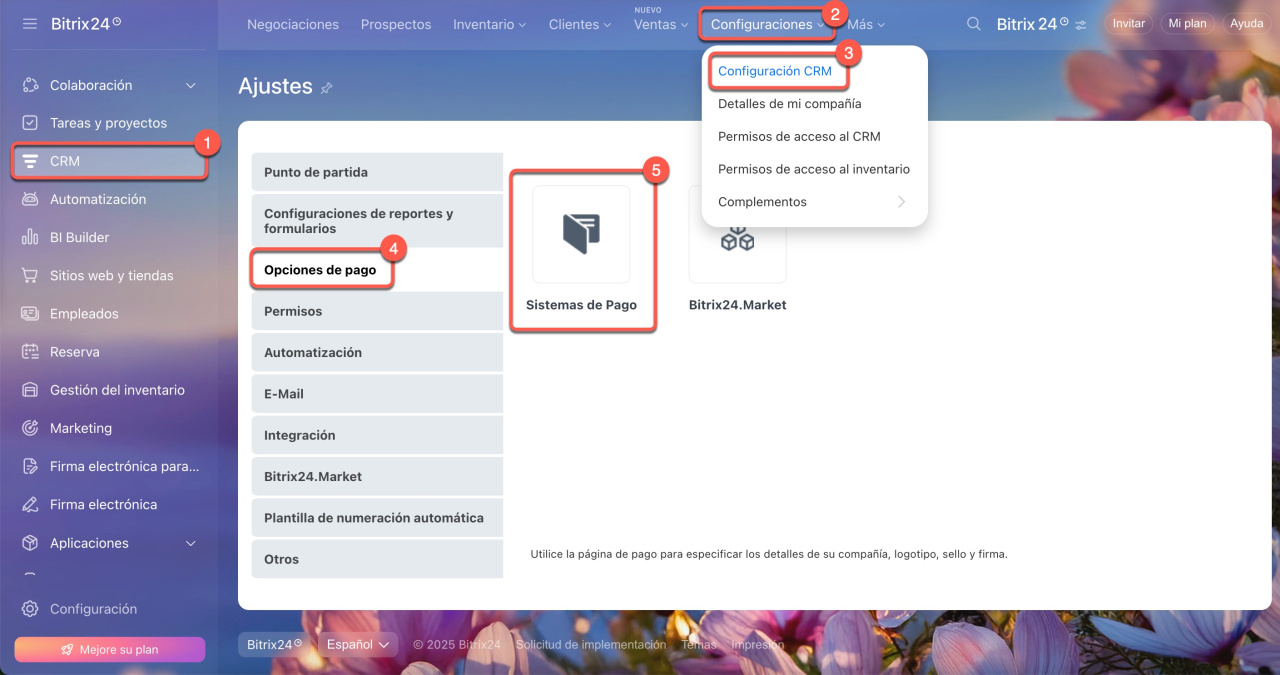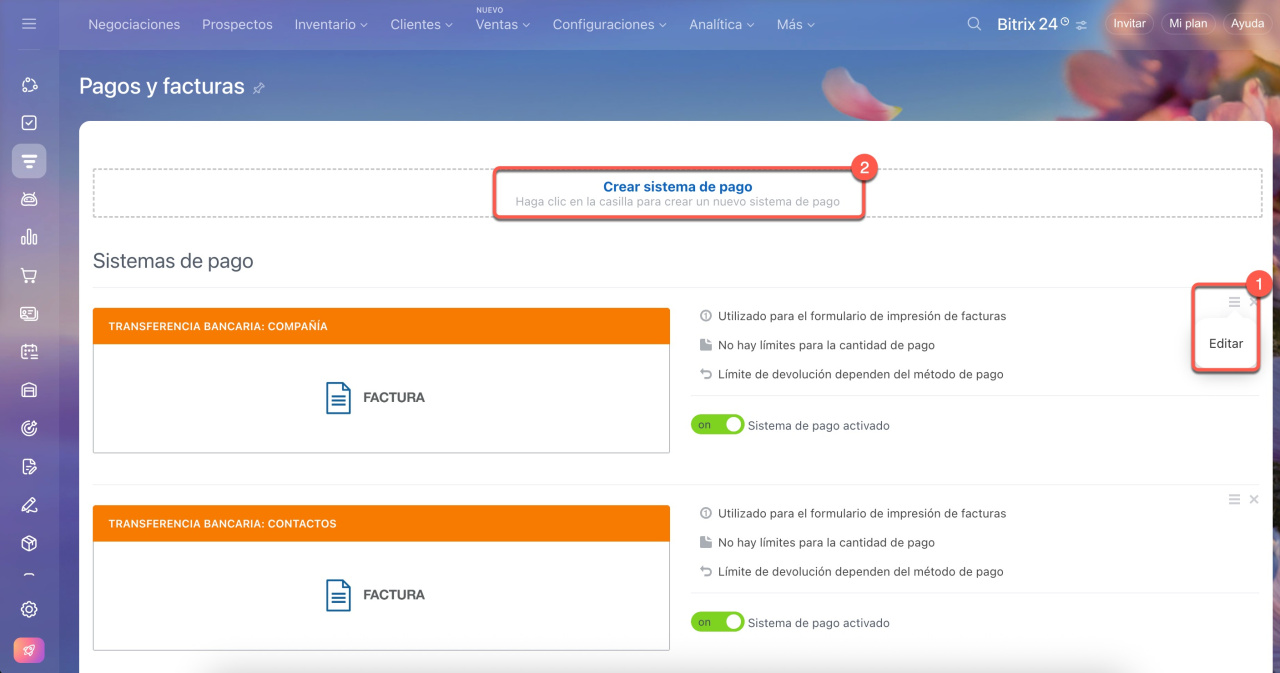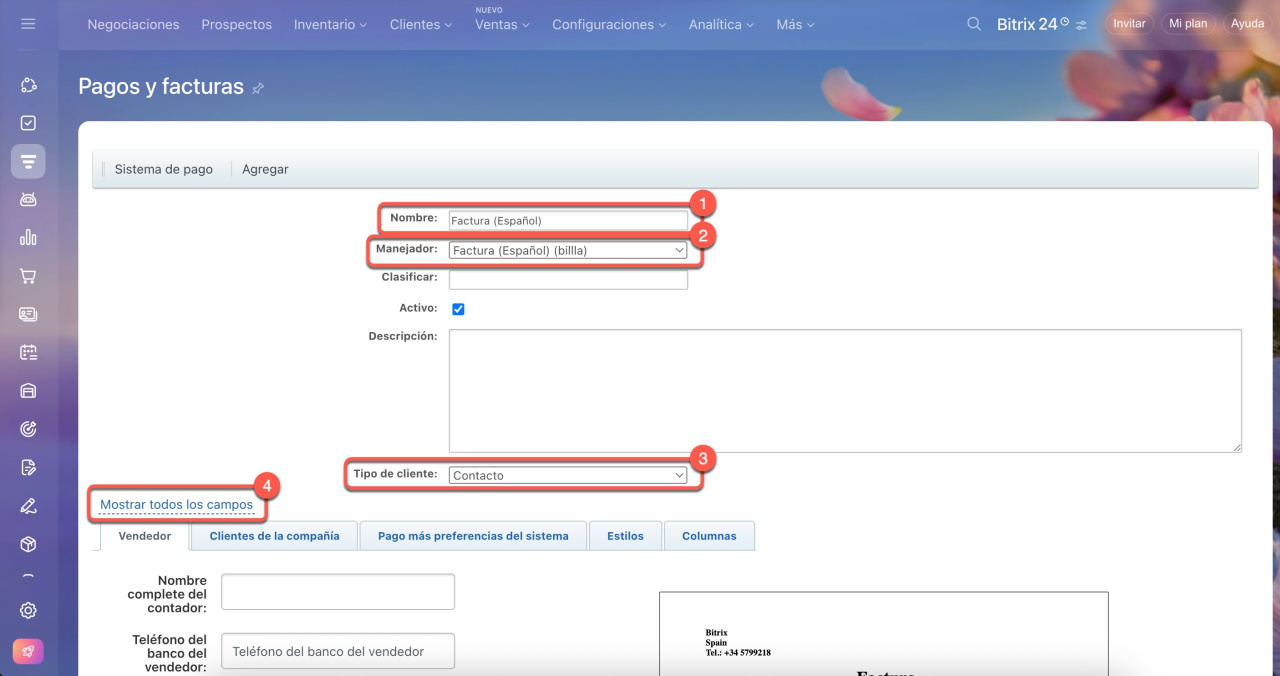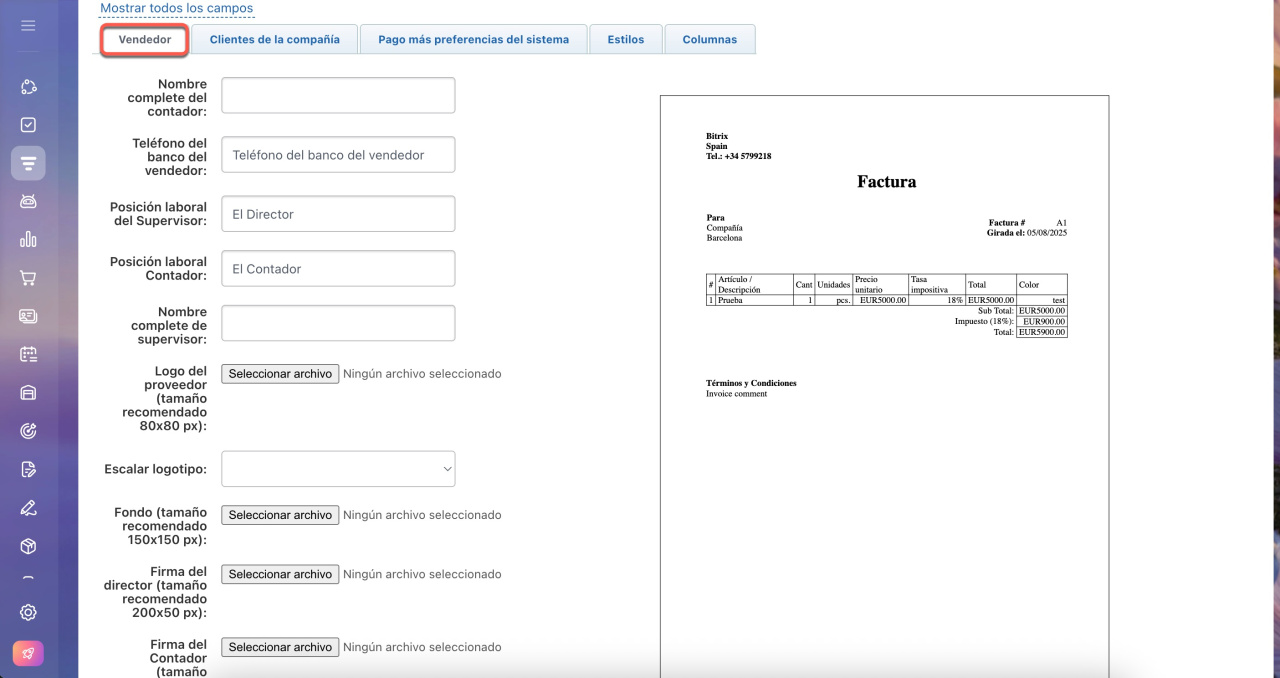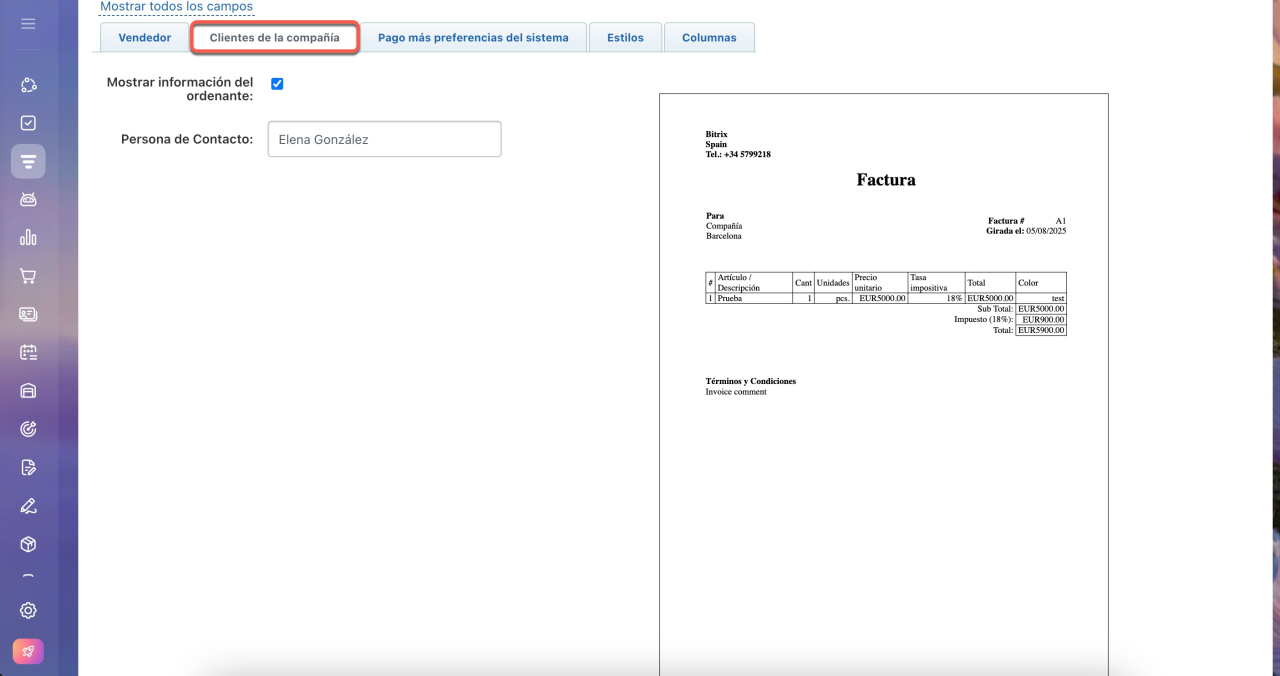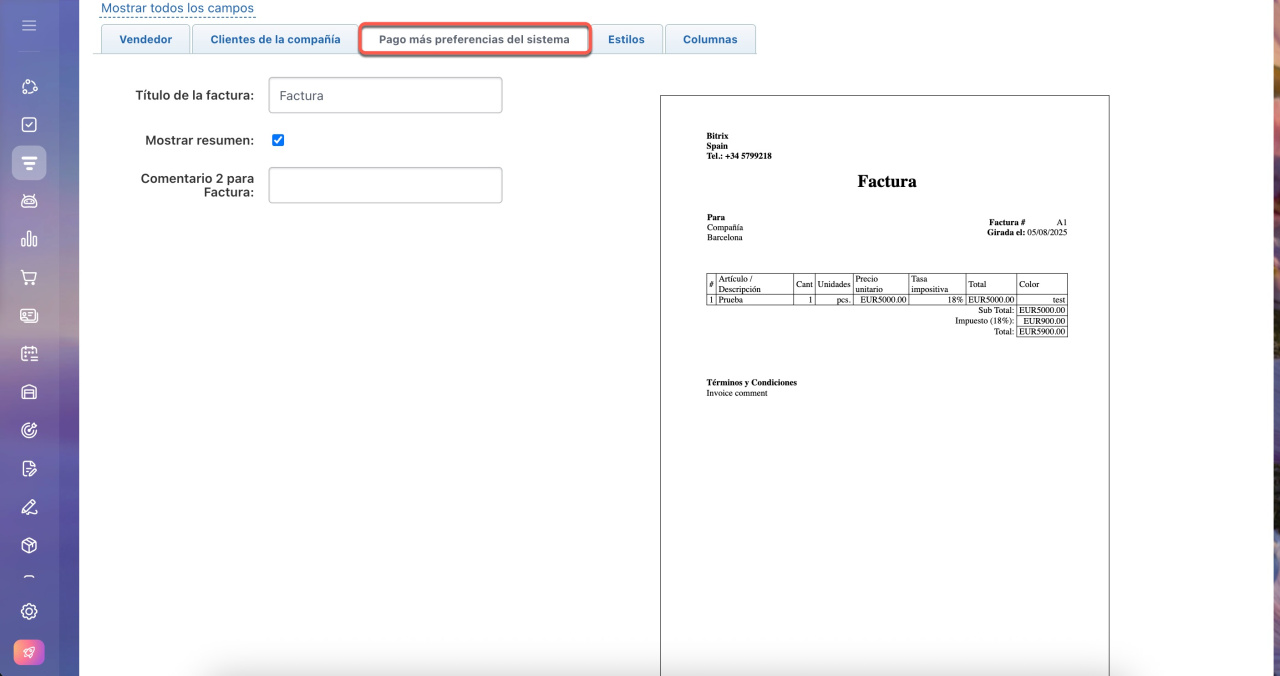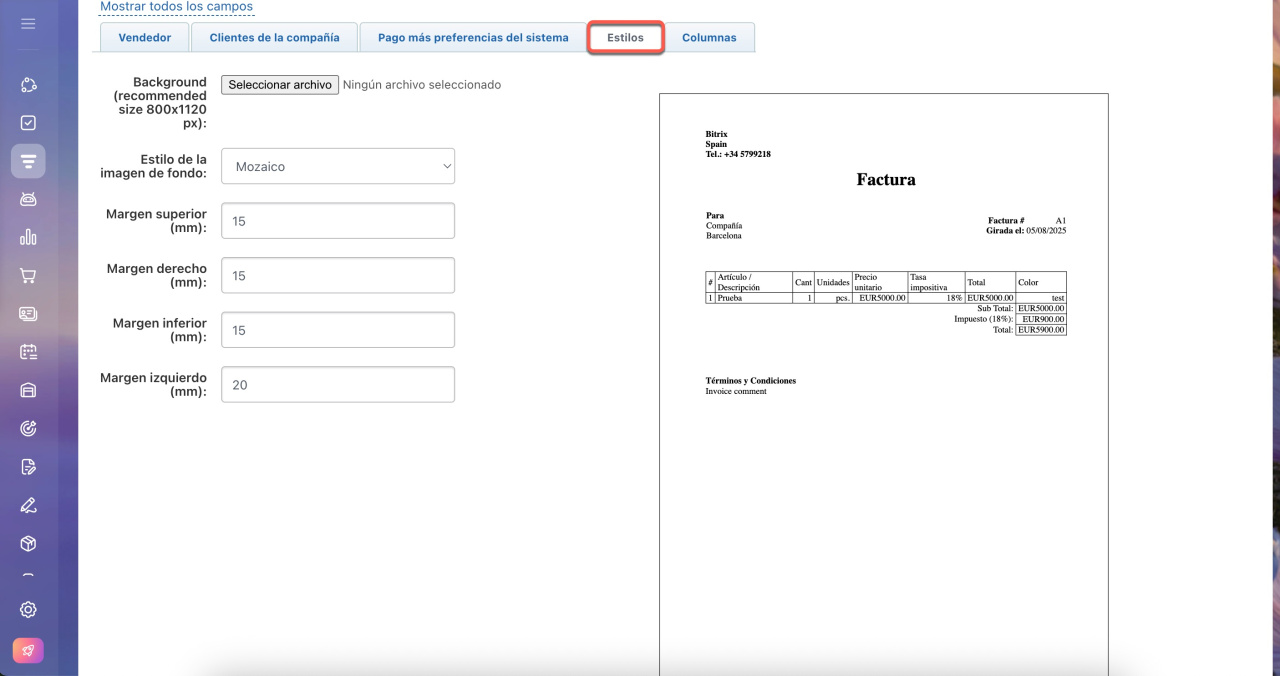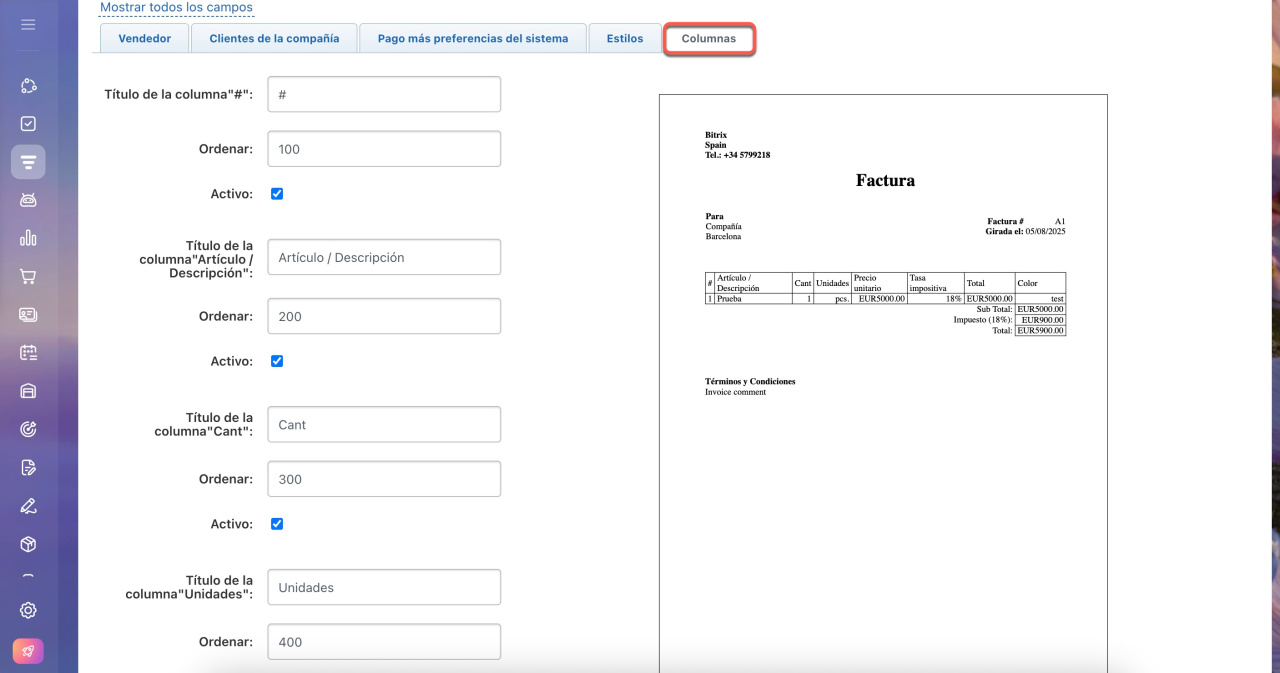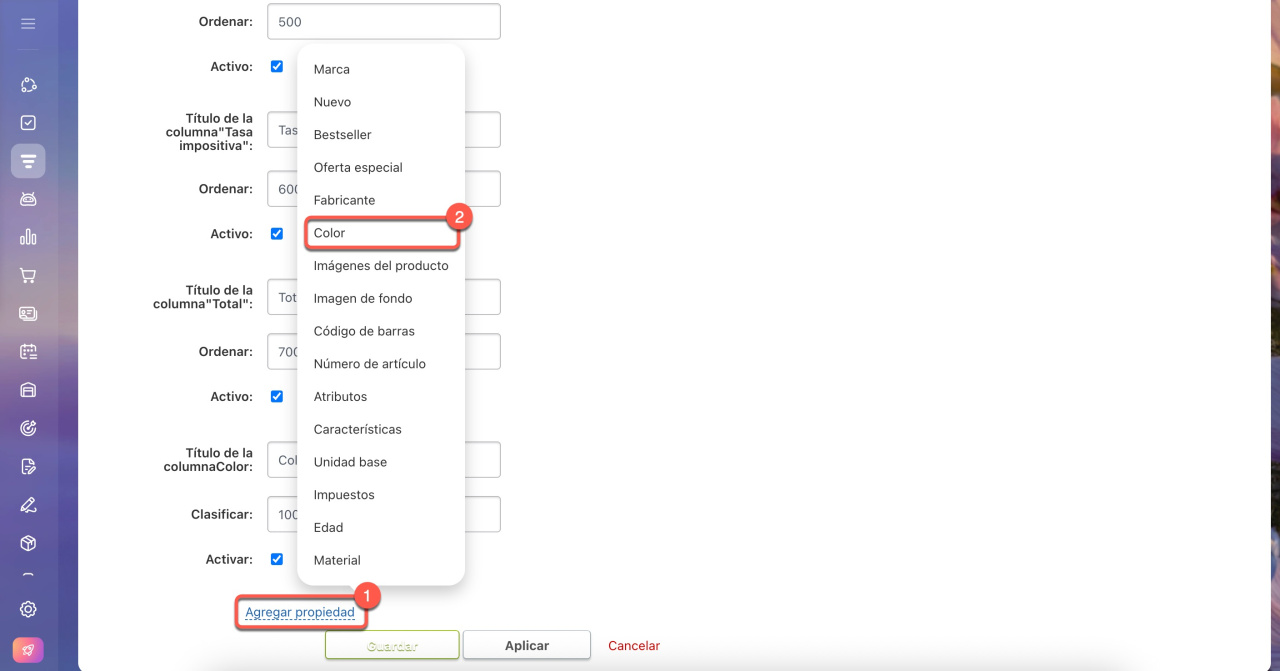En Bitrix24 CRM, puedes imprimir cotizaciones y facturas, descargarlas en PDF o enviarlas directamente a tus clientes por correo electrónico. Si necesitas personalizar los formatos de impresión o configurar PayPal, accede a la sección de Sistemas de pago.
Facturas en Bitrix24 CRM
Accede a CRM > Configuraciones > Configuración CRM > Opciones de pago > Sistemas de pago.
En la página de Pagos y facturas, encontrarás plantillas predeterminadas: Facturas (para contactos y compañías) y Cotizaciones (para contactos y compañías).
Puedes modificar una plantilla existente (1) o crear una nueva desde cero (2).
Información general. Configura los datos principales de la factura:
- Ingresa un nombre descriptivo.
- Selecciona el manejador adecuado (disponibles para los distintos idiomas compatibles).
- Elige el tipo de cliente (contacto o compañía).
- Haz clic en Mostrar todos los campos para acceder a todas las opciones de configuración disponibles.
Vendedor. En esta pestaña, puedes agregar el logotipo, la firma y el sello de tu empresa.
Cliente. En esta pestaña, puedes mostrar u ocultar los datos del comprador.
Pago. En esta pestaña, puedes configurar el título de la factura, habilitar el resumen y añadir comentarios.
Estilos. En esta pestaña, puedes personalizar los márgenes del documento y agregar una imagen de fondo.
Columnas. En esta pestaña, puedes ajustar las columnas y seleccionar propiedades de productos para incluir en facturas o cotizaciones.
Propiedades de productos
¡Configuración completada! Tu plantilla de factura o cotización está lista para usar. Además, puedes integrar PayPal como método de pago online.
Configurar PayPal como sistema de pago en CRM
Resumen
- Bitrix24 CRM te permite imprimir, exportar a PDF o enviar por correo electrónico cotizaciones y facturas a tus clientes.
- Personaliza completamente los formatos de impresión y configura PayPal en Sistemas de pago.
- Configura los datos básicos seleccionando manejador y tipo de cliente, completa la información de vendedor y comprador, y ajusta el diseño y columnas.